WordPress へようこそ。こちらは最初の投稿です。編集または削除し、コンテンツ作成を始めてください。
テスト
WordPress へようこそ。こちらは最初の投稿です。編集または削除し、コンテンツ作成を始めてください。
テスト
突然NAS(バッファロー LinkStation LS410D )の共有フォルダが表示されなくなる。
OSはWindows10。Win7のPCからは表示される。
Windows10のPCでも今までは表示されていた。何がきっかけで表示されなくなったのかは不明。
LS410Dのファームを少し前に更新したが、その後も表示されていたと思う。やはり勝手に実行されるWindows10のアップデートのためか。とっても使えない奴だ。
ネットで検索して以下の設定をしてみるもNG。
https://dekiru.net/article/14524/
結果的にはSMB2プロトコルが無効になっていたためらしい。
有効にしたら表示されるようになった。
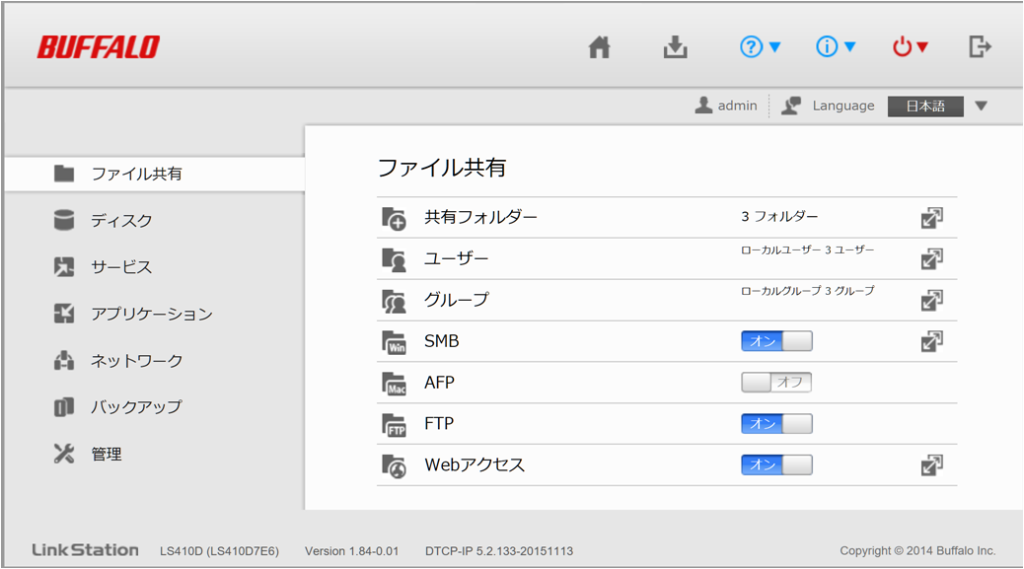
LS410Dのファームウェアのバージョンは1.84-0.01。
Windows10 にはホントに苦労させられる!!セキュリティを強化しているのかもしれないが、今まで使えていたものが動かなるなんて考えられない!解決するまでに費やした時間を返してほしい!
VAIOで使用していたBluetoothマウス(iBUFFALO BSMBB27S)が動かなくなった。
無線系のマウスって結構壊れやすい気がする。
iBUFFALOのマウスは最初はいい感じで動いていたが、ここ最近はホイールの動きが上下にぎくしゃくしてしまっていた。
そして最近うんともすんとも言わなくなって、電池切れかと思って電池を変えてみたが、全然繋がらず!
前にも、Bluetoothマウスを使っていたがやはり突然壊れた記憶がある。
Bluetoothじゃないワイアレスマウスも何度も同じように突然使えなくなってはいるのだけれど・・・。
それで、今回もUSBポートを使わないBluetoothマウスにしようかと思っていたのだが、BluetoothマウスってBluetoothじゃないワイアレスマウスにくらべて品数も少なく、値段も少し高め。結局ホイールの左右スクロール付きが欲しくて、Bluetoothじゃないワイアレスマウスを購入。
ELECOM M-LS15DLをノジマで税込み¥3,532(5%ポイント+500ポイント)で購入。
前のマウスに比べると少し小さめな感じではあるが、長持ちすることを期待します。
Android Studio (0.3.1) でGoogleMapを表示させるアプリを作成してみる。
基本的には以下のような内容でWEB上の記事を参考にした。
① 2. の設定
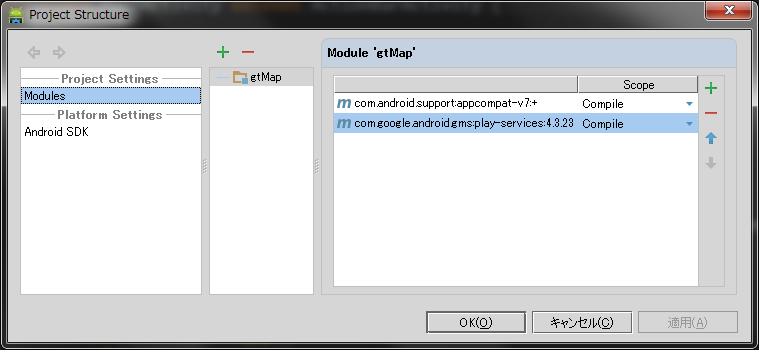
最終的には「com.google.android.gms:play-services:4.3.23」にしたが、記事によって「:」以降の書き方がいろいろあって、書いてあったそのままの設定でやってみたが、ビルドするとエラーになってしまった(「Manifest merging failed.」)。
4.3.23 にしたのは google-play-services.jar のバージョンを調べたらそうなっていたので(以下のマニフェストファイル)。
[ユーザ]\AppData\Local\Android\android-studio\sdk\extras\google\google_play_services\libproject\google-play-services_lib\AndroidManifest.xml
<?xml version="1.0" encoding="utf-8"?> <manifest xmlns:android="http://schemas.android.com/apk/res/android" package="com.google.android.gms" android:versionCode="4323030" android:versionName="4.3.23 (1069729-030)" > <uses-sdk android:minSdkVersion="9"/> </manifest>
結果的にビルドエラー(「Manifest merging failed.」)の原因は、作成したプロジェクトのサポートするSDKのバージョンが、google-play-services.jar のサーボートバージョンと違っていたためらしい。プロジェクトの minSdkVersion (マニフェスト及びbuild.gradle)をgoogle-play-services.jarの方に合わせたら正常にビルドできた。
② 3. のAPIのアクセスキー取得
古い記事を参考にしていたせいか、Developers Console の画面が違っていてアクセスキーを取得するページになかなかたどり着けなかった。結果的にはここのページを参考して取得できたが、状態により画面の下の方にある「元のコンソールに戻る」のリンク先に行かないと対象のページにたどり着けない。
③ コーディングでFragment ではまる
デフォルトで作成されたソースのMainActivity ではgetSupportFragmentManager関数で取得したandroid.support.v4.app.FragmentManagerで処理をしている。
しかし、デフォルトソースのFragmentをcom.google.android.gms.maps.MapFragment に置き換えたため、Fragmentの設定部のadd関数でコンパイルでエラーが発生。関数の引数型が合っていないというこらしいが、原因がわかるまでにかなりの時間を消費。
com.google.android.gms.maps.MapFragment はandroid.support.v4.app.Fragmentではなくandroid.app.Fragmentを継承している。
結果的には android.app.FragmentManager を返すgetFragmentManager関数に置き換える。
これで地図が表示される。
WordPressのプラグインを作成してみました。
投稿の内容の指定した文字列を別な文字列に置き換えて表示するプラグインです。
のように表示できます。
詳細は ↓↓↓
作ったきっかけは、日記と言うか、日々の細かい記録と言うか、そういうものを書き留めておきたいと言うことがあり、Webで見れるようにしたいけど全て公開するのはちょっと抵抗があったり・・・。基本的にブログでも公開したくないものは「非公開」の設定にすれば良いわけですが、そうすると見るのにログインする必要もあるし、ひとつの投稿の中に公開してもいい内容としたくない内容も含まれるので・・・などともやもや考えながら、こんなのはどうかなと作ってみました。
ビジュアルエディターのボタン
オプション設定画面
ご興味がある方は使ってみて下さい。
暫く前からVAIO(VGN-FW74FB。Windows7 64Bit)のHDDの調子が悪くなって来ていたので、新しいHDDに交換してみたが・・・。
もともとシステムイメージのバックアップも行っておらず、いざWindowsのシステムイメージの作成(コントロール パネル\すべてのコントロール パネル項目\バックアップと復元)を実行すると、エラーが発生してシステムイメージが作成できない。
VAIO付属のリカバリーセンターを使ってみると、出荷時のイメージをDVDに作成できたのでこれを使用して新しいHDDで起動できるようにする。
新しく用意したHDDはHGSTのHTS545050A7E380。500GByteで5000円程。
もともと入っていたのはSeagateのHDD。
これを交換する。
そして、VAIOリカバリーセンターで作成しておいたリカバリーディスクでリカバリーを行う。
リカバリーが正常に終わって、Windowsを起動しようとするがエラーが発生して起動できない(「インストールを完了できませんでした。このコンピューターにWindowsをインストールするには、インストールを再実行してください。」のメッセージが表示される)。
調べてみると新しいHDDがAFT(Advanced Format Technology)仕様になっているせいらしい。
「VAIO Hot Street」(2014/3/31 で終了するとの事)の「HDD交換、リカバリーディスクからインストできない」と言う投稿を見ると、非AFT仕様のHDDを使用してリカバリーしておいてWindows UpdateによりSP1をインストールし、その環境のシステムイメージを作成する。そのイメージを使用することによりAFT仕様のHDDで動かすことができるというコメントがあり、その内容をもとに作業してみる。
非AFT仕様のHDDにはたまたま手元にあった外付けHDD(I-O DATAのHDPS-U320)から取り出したSAMSUNGのHDDを使用する。
これに入れ替えてリカバリーを行うとWindows7も正常に起動。
その後付属していたOfficeもセットアップし、Windows7のSP1もインストール。更に必要なソフトをある程度インストールしておく。
次に別の外付けHDDにシステムイメージを作成(コントロール パネル\すべてのコントロール パネル項目\バックアップと復元)。修復ディスクも作っておく。
非AFT仕様のHDDからAFT仕様のHDD(HGST)に交換し、修復ディスクでシステムイメージを回復させる。
これでとりあえずHGSTのHDDでもWindows7が起動するようになる。
Windowsは起動するようになったがやけに動きが重い!しかも何故か今までは出なかったところ(デバイスマネージャーなど)でUACのダイアログが表示される。
更にどこかに書いてあったようにWindows Updateが動かない!
非AFTのSAMSUNGのHDDでは動くからとりあえずそれで使っていくかと諦めかけるが、さらに調べてみると、インテル・ラピッド・ストレージ・テクノロジーを使うという記事を見つける。
上記の内容を参考にさせて頂いて、iata_cd.exeでインテル・ラピッド・ストレージ・テクノロジーをインストールしてみる。
インテル・ラピッド・ストレージ・テクノロジーをインストール後、再起動後に新たにHGST のドライバーがインストールされた。
デバイスマネージャーをみると何故かインストール後はHGSTのHDDが「ATA HGST HTS545050A7 SCSI Disk Device」となっている。
これで今のところ問題なく動作している。
HGSTのベンチマークは以下。
自分の感覚ではこのHDDは少し音が気になる。SAMSUNGのHDDの方が静かだった。
音の質がHGSTの方は高音でカリカリしてい耳に付く。それに比べるとSAMSUNGの方は低音でそれ程気にならなかった。
ベンチマークではHGSTの方が全体的に上回り、シーケンシャルアクセスは1.5倍ほど速度が出ていた。
システムイメージ作成に使用したSAMSUNGのHDDは320Gバイトだったので、システムを修復したHGSTのHDDでもその分しか有効になっていない。残りは別のパーティションのボリュームとして追加した。
ActivityManagerのgetRunningTasksで動作中のタスクを取り出した場合の内容についてのメモ。
実行中のプログラムがバックグランドに隠れたりして、しばらくすると以下のようなログが出てプロセスが削除されたりする。
558-1021/? I/ActivityManager? Process com.sample.testpro (pid 19026) has died.
しかし、getRunningTasks でタスク情報を取得してみると、対象のアプリが取得される(RunningTaskInfo の topActivity に残っている)。
この時の状態は以下。
プロセスが削除される前(上記のログが出る前)の状態は以下のようになっている。
当たり前かもしれないが明示的に終了した場合は、そのプログラムは getRunningTasks では取得されない。
getRunningTasks で取得できる状態であれば、ActivityManager の moveTaskToFront でプロセスを前面に持ってくることが可能である。
(ただし、APIレベルは11以上で、REORDER_TASKS のpermissionが必要らしい)